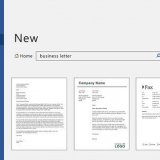Fjern en tom startskjerm på android
Innhold
Etter å ha brukt telefonen mye og installert og avinstallert flere apper, kan du oppleve at du nå har en ekstra tom startskjerm som du ikke lenger bruker. Ved å fjerne disse tomme startskjermene kan du holde appene dine mer organiserte og spare litt tid ved å redusere tiden du bruker på å søke etter appen du trenger.
Trinn
Metode 1 av 5: Samsung- og LG-enheter

1. Trykk på Hjem-knappen for å gå tilbake til startskjermene.

2. Klem sammen startskjermen med to fingre. Bruk samme bevegelse som om du zoomet ut på et bilde eller en nettside. Dette vil vise alle sidene på samme skjerm.

3. Trykk og hold på siden du vil slette.

4. Dra siden til "X" øverst på skjermen.
Metode 2 av 5: HTC-enheter

1. Finn et tomt sted på startskjermen. Dette kan være et sted mellom apper, på et tomt sted for et ikon eller på en tom side.

2. Trykk og hold den tomme plassen. Dette vil få opp en meny.

3. Velg "Administrer startskjermpaneler".

4. Sveip til du finner siden du vil slette.

5. Trykk "Slett" nederst på skjermen.
Metode 3 av 5: Nova Launcher

1. Trykk på Hjem-knappen for å gå tilbake til startskjermen.

2. Trykk på hjem-knappen igjen for å se miniatyrbildeversjoner av alle startskjermene dine. Dette er forhåndsvisningsmodus.
Hvis du har deaktivert denne funksjonen for Hjem-knappen, kan du åpne forhåndsvisningen av startskjermen ved å åpne Nova Launcher-appen, velge "Desktop" og deretter velge "Hjemskjermer". Hvis du kommer tilbake til startskjermen og ingenting skjer, gjenta og forhåndsvisningen skal vises.

3. Trykk og hold på skjermen du vil slette.

4. Dra siden du vil slette til "X" øverst på skjermen.
Metode 4 av 5: Google Launcher

1. Se om du har Google Experience Launcher. Dette er installert som standard på Nexus 5 og nyere Nexus-enheter, og kan også installeres på andre enheter. Du kan se at du bruker den ved å sveipe til venstre på startskjermen. Hvis Google Nå-skjermen vises når du beveger deg helt til venstre, bruker du Google Experience Launcher.

2. Finn skjermen du vil slette. Ytterligere skjermer fjernes automatisk når du sletter alle elementer på dem.

3. Slett alle apper på skjermen. Trykk og hold på et appikon, og dra det til papirkurven. Gjenta for alle apper på skjermen. Dette vil ikke fjerne appen; den forblir tilgjengelig mellom de andre appene dine.

4. Fjern alle widgets på skjermen. Trykk og hold en widget for å dra den til papirkurven. Når alle elementer på skjermen er fjernet, forsvinner skjermen automatisk.
Metode 5 av 5: Nexus 7, 10 og andre Stock-enheter

1. Installer en ny launcher. Eldre Nexus-enheter og andre eldre enheter som kjører Android 4.4.2 eller eldre, fikk ikke Google Now Launcher-oppdateringen og er begrenset til fem startskjermer. Den eneste måten å fjerne ekstra startskjermer på er å installere en annen oppstarter.
- Du kan installere Google Now Launcher fra Google Play Store.
- Nova er en annen populær launcher som lar deg fjerne ekstra hjemmeskjermer, blant mange andre funksjoner.
Artikler om emnet "Fjern en tom startskjerm på android"
Оцените, пожалуйста статью
Populær